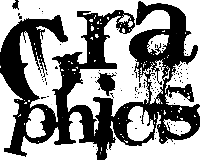If we could total up the seconds lost in flitting between the keyboard and the mouse, I am sure it will add up to a nice round figure. That’s why keyboard shortcuts are important to learn and master. It’s not a difficult skill, we have to just key in patience and practice.
Office Ribbon仍然有它的反对者,但我觉得在涉及键盘快捷键时,它为我们提供了学习它们的最简单方法。按下 Alt 键,然后将它们显示在功能区上。只需跟随字母即可。这些键盘快捷键使Microsoft Office操作更加流畅,但这只是第一级。表面下还有几十个。
键盘快捷键不仅与生产率和速度有关,而且还有助于最大程度地减少因经常使用计算机而引起的诸如肌腱炎之类的职业病。因此,如果我成功让您爱上了名为QWERTY的gal,那么您应该知道可以创建自己的键盘快捷方式并更改MS Word中的默认快捷方式。
,Microsoft Office Online提供了有关Word快捷键的简短但出色的培训课程。
自定义键盘快捷键的要点是,您会本能地记住一些组合键。另外,有些命令或命令组合没有默认的快捷键。例如,您可以为经常使用的宏,特定的字体,样式和特殊符号设置自定义快捷键。
因此,这就是我们如何通过按键来实现它们的全部方法。
也有一些默认情况下未为其分配Word快捷键的命令。以这个为例– 通过电子邮件发送打开的Word文档。
Let’s see how to configure a keyboard shortcut for that ““
在“ 自定义键盘" 对话框中,签出“ 所有命令" < / em>列在类别下。在右侧的列表中,向下滚动到名为 FileSendMail 的命令。
选择该命令,然后在 Press中按此任务所需的新快捷键。新的快捷键字段。将更改保存在所有文档(“普通"模板)中,或仅保存打开的文档。单击分配完成该过程。
还可以为宏,样式,字体,自动图文和设置自定义Word快捷键。 >公共符号。
浏览类别下为其提供的命令。您可能经常使用其中一些。例如,重复操作(例如,将您的姓名或地址作为自动文本插入)可能会受益于快捷键。
您刚刚设置了十几个新的快捷键,并且处于提高生产率的门槛上。要使它们如丝般光滑,需要一些时间。只需一步,我们就可以打印出列表并保持关闭状态。这是为我们的个性化快捷键制作备忘单的方法。
在“打印"对话框中单击CTRL + P。您也可以从菜单中转到菜单,但是我们在谈论的不是快捷方式吗?
从打印内容的下拉菜单中,选择键分配 。单击确定以打印出您的键盘快捷键列表。
注意:仅打印从其默认值重新分配的那些键分配。
对于经常使用MS Word的人来说,快捷方式的使用来自实践或目的。对于这两者,我们都有一些现成的备忘单可供下载。
如果您喜欢Microsoft Word的所有技巧,还可以查看我们的《如何创建专业报告和文档》免费指南。
生活并不意味着捷径,但Microsoft Office生产力无疑是捷径。您是否愿意使用快捷方式还是您更喜欢鼠标?
标签: